Cuando se trata de copias de seguridad, hay muchos métodos de copia de seguridad diferentes. Para algunos, el proceso de seleccionar qué método de copia de seguridad elegir puede sentirse un poco abrumador. El objetivo final es mantener sus datos seguros, pero la forma de hacerlo puede diferir drásticamente dependiendo de los métodos de copia de seguridad de datos que elija. Este artículo debe proporcionarle una comprensión completa de los diferentes métodos de copia de seguridad de servidor, para que pueda tomar una decisión informada sobre cómo configurar sus copias de seguridad en función de sus necesidades específicas en relación con los tipos de copia de seguridad disponibles.
 ¿Qué método de copia de seguridad de servidor es el adecuado para su negocio?
¿Qué método de copia de seguridad de servidor es el adecuado para su negocio?1. Copia de seguridad completa
Una copia de seguridad completa es la forma más sencilla de copia de seguridad, que contiene todas las carpetas y archivos que seleccionó para la copia de seguridad. Una copia de seguridad completa también es el tipo de copia de seguridad más fácil de restaurar, ya que solo requiere un solo conjunto de archivos de copia de seguridad para restaurarse.
Las copias de seguridad completas generalmente se almacenan en un formato comprimido y propietario que requiere el software que creó la copia de seguridad para restaurar los archivos. Las copias de seguridad completas se utilizan comúnmente como la primera copia de seguridad seguida de copias de seguridad diferenciales o incrementales posteriores.
Dado que las copias de seguridad completas contienen todos los archivos y carpetas que se seleccionaron para el trabajo de copia de seguridad en lugar de solo los archivos modificados, generalmente son de mayor tamaño y, por lo tanto, requieren más espacio de almacenamiento.
Para máquinas virtuales, una copia de seguridad completa es una copia de seguridad de toda la máquina virtual. Estas copias de seguridad pueden ser de un tamaño relativamente grande, por lo que es importante saber cuánto espacio de almacenamiento hay disponible en el dispositivo de destino de almacenamiento.
2. Copia de seguridad incremental
Las copias de seguridad incrementales permiten un ahorro sustancial de espacio de almacenamiento, ya que solo respaldan archivos que se han creado o modificado desde la última copia de seguridad completa o incremental. Las copias de seguridad incrementales también son más rápidas, por lo que requieren una ventana de copia de seguridad más corta.
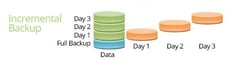
Las copias de seguridad incrementales a menudo se usan junto con copias de seguridad completas. Una estrategia de copia de seguridad común sería ejecutar una copia de seguridad completa una vez a la semana y, a continuación, realizar una copia de seguridad incremental diaria cada día siguiente.
Por ejemplo, si tuviera que ejecutar una copia de seguridad completa el lunes, podría ejecutar trabajos de copia de seguridad incrementales de martes a viernes (si no trabaja los fines de semana). Con esta configuración, la copia de seguridad del martes solo contendría archivos nuevos o modificados que se hicieron desde la copia de seguridad completa del lunes. El miércoles, una copia de seguridad incremental se ejecutaría de nuevo, solo que esta vez solo haría una copia de seguridad de cualquier archivo nuevo o modificado desde la copia de seguridad incremental que se ejecutó el martes. Este programa continuaría durante el resto de la semana de trabajo, dándole 1 copia de seguridad completa y 4 copias de seguridad incrementales. El ciclo comenzaría de nuevo la semana siguiente.
Las mayores ventajas de la copia de seguridad incremental son una ventana de copia de seguridad reducida y un espacio de almacenamiento más pequeño, ya que solo almacena datos desde la última copia de seguridad, independientemente del tipo.
Cuando llega el momento de restaurar, las copias de seguridad incrementales tardan más tiempo, ya que primero necesitará restaurar su copia de seguridad completa y luego cada copia de seguridad incremental posterior para localizar la iteración de archivo exacta que está buscando.
Dada la naturaleza de las copias de seguridad incrementales, también tienden a usar más potencia de cálculo debido al hecho de que tienen que comparar cada archivo de origen con la última copia de seguridad completa y luego con cada copia de seguridad incremental posterior para determinar si se realizaron cambios en alguno de sus archivos.
Si decide optar por este enfoque de copia de seguridad de datos, es posible que desee considerar la rotación de dispositivos multimedia para que siempre tenga un dispositivo de copia de seguridad secundario, desconectado (y preferiblemente fuera del sitio) que se pueda usar para restaurar en caso de un virus u otro desastre.
3. Copias de seguridad diferenciales
Las copias de seguridad diferenciales se sitúan entre copias de seguridad completas e incrementales. Una copia de seguridad diferencial significa que esencialmente tiene una copia de seguridad acumulativa de todos los cambios realizados desde la última copia de seguridad completa. Esto significa que las copias de seguridad diferenciales son de mayor tamaño que las copias de seguridad incrementales, porque se parecen más a una versión enrollada de todas las copias de seguridad incrementales realizadas desde la última copia de seguridad completa.
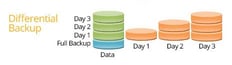
Dada la naturaleza de la copia de seguridad diferencial, puede configurar sus copias de seguridad diferenciales para sobrescribir la última copia de seguridad diferencial para ahorrar espacio de almacenamiento. Algunos programas incluso establecen esto como la opción predeterminada para copias de seguridad diferenciales para ahorrar espacio de almacenamiento.
Al igual que las copias de seguridad incrementales, las copias de seguridad diferenciales también requieren ancho de banda de red adicional para comparar los archivos actuales con aquellos que ya están respaldados para encontrar y respaldar los archivos que acaban de cambiar.
Las copias de seguridad diferenciales son definitivamente más rápidas de restaurar que las copias de seguridad incrementales, ya que cada copia de seguridad diferencial es independiente entre sí. Esto significa que solo se requiere la copia de seguridad completa y la copia de seguridad diferencial deseada para restaurar un archivo en particular.
4. Copias de seguridad de imágenes
Una copia de seguridad basada en imágenes, también conocida como recuperación ante desastres, imagen de disco o copia de seguridad de imagen de sistema, le permite crear una copia de seguridad de disco completa de todo su sistema (o una o más particiones), incluido su sistema operativo, sus aplicaciones y todos sus datos en lugar de solo sus archivos y carpetas. Este tipo de copia de seguridad se guarda como un solo archivo que a menudo se denomina imagen.
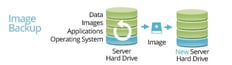
Una copia de seguridad de imágenes completa del sistema es muy eficaz en situaciones de recuperación ante desastres cuando necesita restaurar todo el sistema a un sistema completamente nuevo. Al crear una copia de seguridad de imágenes de su servidor, puede restaurar rápidamente todo el servidor exactamente como estaba, en un nuevo servidor, incluso si ese servidor contiene hardware diferente. Una copia de seguridad de imágenes de Windows ofrece un medio seguro para guardar una instantánea más segura de todo el sistema, que se puede guardar en varios dispositivos de almacenamiento, lo que le brinda una copia de seguridad de su copia de seguridad.
Las copias de seguridad de imágenes se realizan con el software de creación de imágenes de disco y ofrecen la opción de recuperación más rápida disponible cuando necesita restaurar todo el sistema. Las copias de seguridad a nivel de imagen también tienen la opción de restaurar la imagen en una máquina física o virtual. También se puede montar una copia de seguridad de imágenes del sistema para restaurar un solo archivo sin tener que restaurar todo el sistema.
5. Trabajos de copia
Los trabajos de copia se diferencian de los trabajos de copia de seguridad en que dan como resultado exactamente el mismo conjunto de archivos seleccionados, guardados en su formato de archivo nativo y sin comprimir. Estos archivos de copia simplemente se» copian » o transfieren a su dispositivo de destino de almacenamiento deseado de forma manual o programada, pero nunca deben considerarse una copia de seguridad ni reemplazar las copias de seguridad regulares.

Con Copiar trabajos puede seleccionar los directorios y archivos exactos que desea duplicar en su formato de archivo nativo. Los trabajos de copia dan como resultado archivos que tienen exactamente el mismo tamaño que los archivos originales, por lo que deberá asegurarse de tener suficiente espacio de almacenamiento en el dispositivo de destino antes de iniciar el trabajo de copia de archivos de Windows. Los trabajos de copia son útiles cuando desea crear una copia rápida de archivos para tener un conjunto de copias secundarias de sus archivos al que puede acceder en cualquier momento sin necesidad de ningún software de copia de seguridad para recuperar los archivos.
¿Qué métodos de copia de seguridad de servidor son adecuados para usted?
Ahora que está informado sobre los diferentes métodos de copia de seguridad, es hora de decidir qué método o tipos de copia de seguridad son los mejores para usted. Aquí hay algunas opciones a considerar:
- Copias de Seguridad Mensuales de Imágenes, Copias de Seguridad Completas Semanales y Copias de Seguridad Diferenciales Diarias
- Copias de Seguridad Mensuales de Imágenes, Copias de Seguridad Completas Semanales y Copias de Seguridad Incrementales Diarias
- Copias de seguridad Trimestrales de Imágenes, Copias de Seguridad Completas Mensuales y Copias de seguridad Incrementales Diarias
Si bien es mejor configurar sus copias de seguridad para que se ejecuten automáticamente en un horario establecido, también es una buena idea hacer copias de seguridad de copia de seguridad antes de realizar cualquier tipo de cambio en el sistema, como actualizar el sistema operativo Windows o el paquete de servicios de Windows, agregar hardware nuevo, actualizar controladores o realizar ediciones en el registro de Windows.
¿Qué dispositivo de almacenamiento de copia de seguridad de servidor elegir?
Ahora que sabe qué tipo de programa de copia de seguridad desea utilizar, tendrá que decidir qué destino de almacenamiento de copia de seguridad de servidor seleccionar. Aquí hay algunas opciones:
- Disco duro externo
- Dispositivos NAS o SAN
- Unidades de cinta
- Medios USB (Flash, Unidad de memoria usb)
- Almacenamiento en red
- FTP
- Unidad de disco extraíble RDX
- Copia de seguridad en línea (Amazon S3 u otro proveedor de almacenamiento en la nube)
- Servicios para compartir archivos (Dropbox, OneDrive, etc.)
Hay muchas opciones de almacenamiento de copia de seguridad de servidor para elegir, pero en última instancia, la decisión sobre qué dispositivo de almacenamiento de datos o destino elige depende de usted. Recomendamos seleccionar más de una opción de almacenamiento de datos o comprar dos de sus dispositivos de almacenamiento de su elección, para que pueda tener una ubicación de copia de seguridad secundaria que preferiblemente se almacene fuera del sitio.